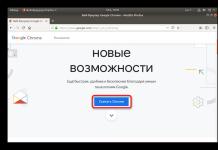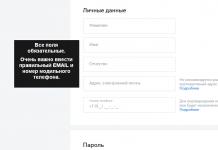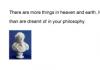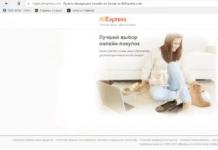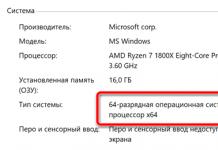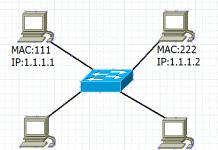Многие начинающие пользователи интернет задаются вопросом как завести себе почтовый ящик в сети интернет. Что для этого нужно и сколько это будет стоить. В этой статье расскажу как завести электронную почту на Яндексе. В результате этих простых действий вы абсолютно бесплатно получите личный электронный ящик в интернете.
Итак, приступим.
Шаг 1. В адресной строке своего браузера пишем: yandex.ru нажимаем «Enter» и переходим на главную страницу Яндекса. Здесь нам нужно найти заголовок «ПОЧТА» и кликнуть по стрелке возле надписи.
 В раскрывшемся окне находим заголовок «Завести ящик» и кликаем по нему.
В раскрывшемся окне находим заголовок «Завести ящик» и кликаем по нему.

Шаг 2. Переходим на страницу регистрации и заполняем все поля формы. Придумываем свой логин пароль и ставим галочку на напротив фразы: «Я принимаю условия пользовательского соглашения».
Шаг3. Подтверждаем номер своего телефона.
Обязательно записываем номер своего телефона в поле: «Мобильный телефон» и жмем на кнопку «Подтвердить».
После подтверждения номера телефона нажимаем кнопку «Завести почту».
 На этом этапе регистрация почтового ящика завершена. Перед нами открывается рабочее окно Яндекс почты.
На этом этапе регистрация почтового ящика завершена. Перед нами открывается рабочее окно Яндекс почты.
Обратите внимание: Возможно появится окно с предложением настроить почту, там ничего указывать не нужно – просто закройте это окно, нажав на крестик в правом углу этого окна.
В правом верхнем углу окна почты видим название своего почтового ящика.
Это и есть ваш уникальный логин в Яндекс почте.

И вы, указывая этот логин можете отправлять и получать письма.
На этом все. Надеюсь, что статья будет для Вас полезна.
В следующей статье более подробно расскажу : как писать и сортировать письма, как отправлять файлы с письмом и для чего письмам нужны метки. Поэтому не забывайте подписываться на обновления блога.
Если у вас возникли какие-либо вопросы по регистрации аккаунта задавайте их в комментариях, с удовольствием на них отвечу.
С уважением, Олег Сартаков
Приветствую, дорогие читатели! Хотите быстро отправлять письма и файлы через интернет? Тогда давайте подробно посмотрим, как создать почту на Яндексе с самого начала. Для этого потребуется совсем немного времени.
Что нужно подготовить перед регистрацией почтового ящика?
Перед тем, как создать ее на Яндексе желательно подготовить следующие данные:
- логин;
- пароль;
- номер телефона.
Логин - это ник (вымышленное имя, псевдоним). Он должен состоять из латинских букв и цифр. Также допускается использование точки и дефиса. Пара примеров - vasya1967, angel-web1. Здесь полный простор для вашей фантазии, вы можете выбрать любое имя по душе. Единственное - каждый логин должен быть уникален. Как его проверить посмотрим дальше.
Каждая созданная электронная почта на Яндексе защищена паролем. Он должен быть не короче 6 символов, состоять из латинских букв и может содержать цифры, специальные символы.
Ввод номера мобильного телефона для открытия новой почты не обязателен. Есть альтернатива - указать ответ на секретный вопрос. Дальше покажу на картинке.
Пошаговая инструкция по созданию электронной почты
Уже появились первые задумки красивого логина? Тогда давайте начинать. Бесплатно зарегистрироваться на yandex в зоне ru можно достаточно быстро. Открываем свой браузер — это та программа, через которую вы просматриваете разные сайты.
Открываем поисковую систему Яндекс и нажимаем на надпись «завести почтовый ящик», как показано на иллюстрации выше.

В открывшейся форме вводим своё имя, фамилию, номер телефона. Данные лучше вводить реальные, чтобы при утере доступа к электронному адресу не возникло затруднений с . Телефон нужно будет подтвердить, чтобы система знала, что вы не ошиблись при вводе и мобильный у вас на руках. Теперь давайте проверим ранее придуманные логины.

Как видите почту по первому логину завести не получится, потому что он просто занят другим человеком. Что здесь можно придумать? Можно добавить или убрать буквы, цифры, чтобы ник стал уникальным.
Со вторым «именем» трудностей нет, он свободен, можно продолжать регистрацию. Идем дальше.


Пароль для своего почтового ящика лучше подбирать сложный, чтобы его нельзя было взломать. К примеру «yavasya» — это слишком просто, а вот «Ya1vasYa#18» уже нормальный. Чтобы не ошибиться пароль нужно будет ввести повторно в поле ниже.

Что же делать, если не хочется вводить номер мобильного? Нужно всего лишь нажать на надпись, как на иллюстрации выше. Появится альтернативный вариант.


Выбираем из списка или придумываем свой контрольный вопрос. Старайтесь, чтобы ответ нельзя было угадать. Если наверняка, то ответом может служить бессмысленный набор букв, однако решать вам. Далее нажимаем «завести почту». Если все поля заполнены правильно, то регистрация завершена. В противном случае, нужно посмотреть ошибки, которые будут указаны, и исправить их.
Ведь совсем не сложно? Надеюсь, что я ответил на ваш вопрос о том, как поэтапно и бесплатно создать новую почту в поисковой системе Яндекс.
Я вас поздравляю с новыми успехами в глобальной сети! А знаете, как люди в ней зарабатывают при помощи тех же социальных сетей или другими способами? Этому можно обучиться. Интересную информацию по этой теме можно посмотреть здесь .
Как зайти на почту?
Чтобы открыть свою почту на компьютере нужно выполнить несколько простых действий:
- Открыть браузер, если он закрыт;
- Зайти на Яндекс;
- Ввести свой логин, пароль и нажать на кнопу «войти».

Видите, как всё просто? На самом деле это не единственный способ авторизации. Содержимое электронного ящика можно посмотреть при помощи специальных . О них речь пойдет в следующих статьях.
На этом буду завершать. Делитесь своими наблюдениями и достижениями в комментариях. Для отслеживания новых статей на блоге достаточно подписаться на обновления материалов. Это не займет много времени и вы сможете узнавать о новых публикациях в числе первых.
Сегодня в нашей стране есть две поисковые системы, лидирующие по популярности и существенно опережающие все остальные по частоте использования. Это "Гугл" и "Яндекс". Причем последняя - исключительно российская разработка. Помимо функции поиска "Яндекс" предлагает ряд других полезных сервисов своим пользователям, в числе которых - электронная почта. Если вы еще не пользуетесь этим ресурсом, то читайте о том, как создать новый почтовый ящик на "Яндексе" и какие возможности он предоставляет.
Первым делом нужно попасть на главную страницу поисковика. Для этого в адресной строке необходимо ввести его url-адрес - www.yandex.ru. В правом верхнем углу вы увидите небольшой квадратный блок под названием "Почта". Нам нужна кнопка, позволяющая завести почтовый ящик на "Яндексе". Она так и называется "Завести почту". Кликаем на нее и переходим в раздел регистрации.
Инструкция по регистрации нового почтового ящика в "Яндексе"
Для того чтобы зарегистрироваться в системе, необходимо ввести в соответствующие поля свои :
- фамилия;
- логин.
Как выбрать логин?
Логин - это уникальный идентификатор, который вы будете использовать для входа в почту и на другие сервисы в "Яндексе". Для облегчения создания логина вам будет предложен список из 10 имен, сформированных на основе ваших личных данных (имени и фамилии). Если вас не устраивают предложенные варианты, можно придумать собственный, однако он не должен совпадать с уже зарегистрированными в системе именами. В противном случае придется подбирать другой, пока, наконец, не найдете свободный. Учтите: когда создание почтового ящика на "Яндексе" будет завершено, изменить логин будет невозможно.

Придумываем пароль
Далее вы будете направлены на страницу регистрации пароля для вашей почты. Для того чтобы создать новый почтовый ящик на "Яндексе", вам понадобится надежный и желательно сложный пароль. От этого напрямую зависит защищенность вашей почты от взлома, поэтому отнеситесь к данному этапу серьезно. Рекомендуется не использовать в качестве кода доступа простые слова (их будет легко подобрать злоумышленникам), а также имена, даты рождения, паспортные данные и тому подобные личные сведения. Для создания достаточно сложного пароля используйте "нелогичную" последовательность из:
- строчных и заглавных букв;
- цифр;
- допустимых знаков пунктуации (запятая, точка, звездочка, скобки и др.).
Можно использовать очень простую идею - придумать какое-либо словосочетание на русском и написать его с использованием английской раскладки на клавиатуре. В дальнейшем никому не говорите свой пароль, специалисты "Яндекса" не имеют права его спрашивать.

Контрольный вопрос
Следующий этап, который следует пройти, чтобы создать новый почтовый ящик на "Яндексе", - придумать и ответить на контрольный вопрос. Он необходим, чтобы восстановить пароль в случае, если вы его забыли. Вопрос также не должен быть из разряда "как меня зовут?", и знать ответ на него должны только вы.
Мобильный телефон
При желании вы можете добавить при регистрации свой номер мобильного телефона, который будет привязан к вашему почтовому ящику. Он также будет использоваться для восстановления пароля. Кроме того, на него смогут приходить какие-то важные уведомления. Эта процедура привязки номера доступна и после того, как новый почтовый ящик на "Яндексе" создан. Ее можно найти в соответствующем разделе "Номера телефонов".
Завершающий этап
Теперь вам осталось пройти всего несколько шагов. Введите специальные символы (код), сгенерированные автоматически. Это необходимо, чтобы доказать системе, что вы не робот, а реальный человек. После ввода нажмите на кнопку "Завести почту". Теперь вам доступен собственный почтовый адрес.

Используем почту "Яндекса"
Для начала нужно открыть почтовый ящик на "Яндексе". Сделать это можно также с главной страницы. В правом верхнем углу в голубом блоке вводим логин и пароль. Если входите с чужого компьютера, установите галочку напротив соответствующего пункта. Вы попадете в ящик для ваших писем. Здесь вы можете:
- написать, прочитать и переслать письмо;
- отсортировать, сгруппировать письма;
- настроить вид интерфейса (выбрать оформление, заставку);
- настроить различные ;
- оформить подписки на RSS-ленты;
- многое другое.
Используя встроенные функции, вы можете настроить автоматическую сортировку писем по папкам. Для этого необходимо создать правила с определенными условиями, при которых письма будут попадать в тот или иной раздел. Если для определенных адресов (например, письма по работе) вы завели отдельную почту, то можно настроить их автоматическую пересылку в разделе "Правила обработки писем". С другими возможностями "Яндекс"-почты вы ознакомитесь, когда создадите собственный ящик.

Почта для домена на "Яндексе"
Помимо обычной почты, вы можете создать новый почтовый ящик на "Яндексе", имеющий уникальный адрес в виде "имя@домен.ru". Здесь в качестве имени может выступать любое понравившееся вам слово, а в качестве домена - имя вашего домена, если таковой есть. При этом создать можно до тысячи ящиков на одном единственном домене, зарегистрированном на "Яндексе". Это удобно, в том числе, для владельцев небольших компаний. Так вы можете подключить к "Яндекс"-почте домен своей организации и завести на нем почтовые ящики для всех своих сотрудников. Или если вы куратор какой-то группы студентов - создайте собственную доменную почту и общайтесь со всеми своими учениками легко и быстро.
Например, электронный ящик такого рода может иметь вид [email protected]. Здесь sara - имя владелицы почтового ящика, а artstudio - название организации, которой принадлежит почтовый домен.
Как создать новый почтовый ящик на "Яндексе"для своего домена
Первое, что вам необходимо сделать, - подключить домен к сервису "Яндекс". На странице "Подключение домена" нужно ввести в соответствующую форму его имя и нажать кнопку "Подключить". Вы попадете на страницу со списком добавленных вами доменов. Для того чтобы начать использовать сервис "Яндекс.почта", необходимо пройти два шага:
- подтвердить, что вы владеете этим доменом;
- делегировать домен в управление службами "Яндекса".
После этого вход в ваш почтовый ящик будет доступен по адресу вида mail.yandex.ru/for/имядомена.ru. Если же вы хотите иметь возможность открыть почтовый ящик на "Яндексе" через свой интерфейс, то необходимо настроить доступ к форме авторизации на домене. При этом будет использоваться адрес вида mail.имядомена.ru.
Сделать это можно с помощью редактора DNS-записей, доступ к которому предоставляет регистратор вашего домена. Здесь нужно указать следующие данные:
- имя поддомена (mail);
- тип записи (cname);
- данные (домен.mail.yandex.net).

Заключение
В данной статье мы рассмотрели, как создать новый почтовый ящик на "Яндексе" и как его можно использовать. Кроме того, узнали о возможности создания собственного почтового домена на сервисе "Яндекс", который позволяет заводить огромное число "подчиненных" ящиков для своих сотрудников, учеников, друзей или просто для себя. Надеемся, эта информация оказалась вам полезной.
Сегодня электронная почта стала более привычным явлением, чем обычная. Ее используют повсеместно при регистрации везде. И далее мы расскажем как быстро и легко создать почтовый ящик на одном из популярных почтовых сервисов Рунета Яндекс.

В окне откроется небольшая форма для быстрой и удобной регистрации в которой нужно указать личные идентификационные и регистрационные данные.
Первое, что нам нужно это придумать логин, он и будет тем адресом который мы будем предоставлять нашим друзьям и коллегам по вопросам работы и переписки. Указывать его нужно латинскими буквами и он должен быть уникальным. В случае если такой уже существует, сервис предложит нам возможные варианты.

В следующем поле указываем пароль (здесь лучше иметь надежную комбинацию букв и цифр в разных регистрах) если плохо запоминаете рекомендуем записать данный пароль в блокноте но никому не показивать (во избежание взлома).
Далее в случае потери пароля необходимо выбрать контрольный вопрос для восстановления доступа к электронной почты (например указать девичью фамилию матери). Также нужно указать номер телефона на который придет контрольный код.
После всех этих данных, система попросит вас подтвердить, что вы не робот указав в поле буквы которые отображаются на экране. После правильного ввода нужно галочкой отметить согласия с условиями использования и нажать на кнопку «Завести почту».

Вот и все, электронная почта создана и готова к использованию, вводите адрес, указанный в начале статьи и вверху справа входите в нее с помощью своих идентификационных данных.
Поздравляем, теперь вы успешно и бесплатно зарегистрировались в Яндекс почте. Можете свободно пользоваться, добавлять интересные материалы.
После регистрации в Яндекс-почте вы получаете сразу несколько равнозначных адресов, которые заканчиваются на @yandex.ru, @yandex.ua, @ya.ru, @yandex.com и др.
Как и Gmail, Яндекс-почта выгодно отличается от конкурентов хорошим антиспамом и быстрым поиском, что особенно важно при большом количестве писем.
У Яндекс-почты очень удобный интерфейс загрузки файлов. Максимальный размер письма - 30 мегабайт. Не все почтовые службы позволяют принимать такие большие письма, поэтому если адресат использует другой почтовый сервис, то лучше не рисковать и разбить файлы на несколько писем. Как и у многих почтовиков, у Яндекса есть специальный сервис «Яндекс Диск», который позволяет отправлять «габаритные» файлы до 5 гигабайт. В отличие от аналогов, время хранения файлов на «Яндекс диске» не ограничено. Кроме того, для получения файлов, отправленных через Яндекс-почту и «Яндекс Диск» не обязательно иметь регистрацию на Яндексе.
Должен сказать, что Яндекс в борьбе за лояльного пользователя совершенно не жалеет ресурсов. Свидетельство тому - сервисы «Яндекс.Фотки», «Яндекс.Видео», «Яндекс Диск» и, собственно, «Яндекс-Почта». Теоретически, у Яндекс-почты не существует ограничения по размеру ящика, по крайней мере, до сих пор мне не удалось его заполнить:-).
Как и Gmail, Яндекс-почта позволяет удобно просматривать присланные документы прямо в веб-браузере.Кроме обычных писем, Яндекс-почта позволяет отправлять видеописьма, записанные с помощью веб-камеры. В почтовом интерфейсе Яндекс-почты есть функция отправки и рисования открыток.
По умолчанию в интерфейсе Яндекс-почты показывается небольшой баннер и новостной блок. Но, как ни странно, и то и другое можно отключить в настройках. Непонятно почему, но, согласно статистике Яндекса, этой возможностью мало кто пользуется.
Чтобы зарегистироваться в Яндекс.Почте (получить свой адрес), можно открыть сайт Яндекс.Почты через стартовую страницу VHOD.cc, как мы только что рассказали, или просто открыть Яндекс и в правом верхнем углу нажать «Завести ящик».
Каким бы способом ты ни воспользовался, начнется несложная процедура регистрации. Нужно будет придумать имя ящика (свой адрес, в конце которого будет @yandex.ru, например: [email protected]) и пароль, который необходимо запомнить и держать в секрете. Также потребуется указать основные личные данные.
Обрати внимание, что можно указать свой номер телефона - это очень полезно, если тебе в будущем потребуется восстановить доступ к почте (например, если ты забудешь пароль). Указывай тот номер, которым ты пользуешься и который у тебя всегда при себе. Если ты не укажешь номер, то как вместо этого тебе предложат назначить секретный вопрос, ответ на который знаешь только ты (это нужно для того, чтобы защититься от взлома).
Как войти в почту Яндекса через ВК, Одноклассники, Фейсбук...?
Открыв сайт Яндекса, ты увидишь в углу вход в почту, а там - кнопки для входа через ВК, Фейсбук, Одноклассники и другие сайты. На нашей картинке они подчеркнуты - сначала идет ВК, затем Фейсбук, затем Твиттер. Если нажать на многоточие, то появится вход и через другие сайты, в том числе Одноклассники:
Вход в Яндекс.Почту через ВК, Фейсбук, Одноклассники с главной страницы Яндекса
А если ты уже открыл сайт Яндекс.Почты, то ты увидишь похожие кнопки чуть ниже кнопок «Войти» и «Регистрация». То есть, например, если ты хочешь войти в почту через ВК, то тебе не нужно нажимать «Регистрация», а сразу нажать кнопку с буквой «В»:
Вход в Яндекс.Почту через ВК, Фейсбук, Одноклассники с главной страницы Яндекс.Почты
Яндекс.Почта (логотип). Вход, начало работыКак пользоваться Яндекс.Почтой
Итак, если ты уже прошел регистрацию и у тебя есть почтовый ящик. Что делать дальше?
Как посмотреть письмо?
Когда ты входишь на Яндекс.Почту (например, через VHOD.cc), ты попадаешь в свою папку «Входящие». Это письма, которые тебе пришли. Среди них могут быть письма от людей, рассылки, реклама и прочее. На экране видно, сколько у тебя непрочитанных писем и сколько писем всего в этой папке. Например, «Входящие 2 / 99» означает, что у тебя 2 новых письма, а всего в папке - 99.
Вверху показаны самые свежие письма, ниже - более старые. Новые письма выделены жирным шрифтом. Чтобы открыть письмо и прочитать, просто нажми на него! Чтобы вернуться назад, нажми на «Входящие» или перелистни пальцем назад, если ты читаешь письма на телефоне.
Как ответить на письмо?
Открой письмо, на которое хочешь ответить. Внизу будет пустое поле (нужно долистать до конца, если письмо длинное), где можно сразу написать ответ. Когда все готово, нажми «Ответить».
Другой вариант - нажми кнопку «Ответить». При этом способе в окне ответа будет процитировано письмо, на которое ты отвечаешь. Можно просто написать ответ, а можно отвечать на отдельные части письма, вставляя свои ответы между строк. Закончив отвечать, нажми кнопку «Отправить».
Как написать и отправить письмо?
Нажми кнопку «Написать». Там, где пустое поле «Кому», введи адрес получателя (например, [email protected]). Желательно также кратко указать тему, чтобы получатель сразу понял, о чем письмо. Ниже напиши само письмо. Когда все готово, нажми «Отправить».
Есть еще вопрос!
Посмотри помощь по Яндекс.Почте - скорее всего, там есть ответ.
Что делать, если Яндекс.Почта не открывается?
Прежде всего воспользуйся стартовой страницей «Вход» для входа в почту. Возможно, ты входишь куда-то не туда - стартовая страница поможет с этим.
Если почта говорит, что пароль не подходит, скорее всего, ты неправильно вводишь пароль. Даже если кажется, что все правильно. Может быть, включены большие буквы? Или язык не тот? Проверь и попробуй еще раз.
Если же ты забыл пароль или он не подходит, воспользуйся восстановлением доступа - открой страницу входа на Яндекс.Почту и нажми на ссылку «Вспомнить пароль».
Яндекс.Почта на телефоне
У Яндекса есть мобильные приложения Яндекс.Почты, которые позволяют использовать почту прямо на телефоне. Все необходимые функции там есть, сами приложения бесплатны. Есть варианты для Айфона и Андроида (чтобы установить, открой в телефоне Эпп Стор или Гугл Плей и набери там в поиске «яндекс почта»).
Еще один способ установить почту на телефон - зайти с компьютера или планшета на сайт Яндекс.Почты и заказать ссылку на свой телефон (нужно указать номер).
1. Заходим на Яндекс Почту по адресу – mail.yandex.ru . Нажимаем на кнопку – Завести почту.
Как Создать Почтовый Ящик на Яндексе Шаг 1
2. Нажимаем на кнопку “Завести новый ящик”
Как Создать Почтовый Ящик на Яндексе Шаг 2
3. Регистрация ШАГ 1 из 2. Вводим имя, фамилию, логин – уникальный адрес Вашего почтового ящика. Для примера, я создаю электронный адрес на Яндексе, для своего блога.
Как Создать Почтовый Ящик на Яндексе Шаг 3
4. Регистрация ШАГ 2 из 2. Вводим пароль, который Вы придумаете сами, я рекомендую не меньше 8 символов с цифрой и 1 заглавной буквой. Затем повторите пароль. Затем вводите секретный вопрос и ответ, дополнительный емейл (если он у вас есть) и номер телефона, в случае потери пароля Вам это очень пригодиться. Выбираем страну и вводим капчту.
Как Создать Почтовый Ящик на Яндексе Шаг 4
5. Ура! Регистрация успешно завершена. Теперь Выможете перейти к своей почте, нажав “Начать пользоваться почтой”
Как Создать Почтовый Ящик на Яндексе Шаг 5
6. Теперь вам доступен полноценный интерфейс Яндекс Почты. Если Вы не вводили дополнительный электронный адрес при регистрации, то на этом шаге, Вы можете закончить читать статью и перейти в свой почтовый ящик на Яндексе.
Как Создать Почтовый Ящик на Яндексе Шаг 6
7. Следующий шаг, для тех кто вводил дополнительный (необязательный) почтовый адрес, для того, чтобы в случае потери пароля это ящика на Яндексе, его можно было легко восстановить. Проверьте тот почтовый ящик, который Вы ввели в поле Другой email. Туда должно прийти письмо с активацией этого email. Кликните на активационную ссылку.
Как Создать Почтовый Ящик на Яндексе Шаг 8
8. Еще раз введите пароль
Здесь мы нажимаем на кнопку «Регистрация» и в открывшемся новом окне заполняем все необходимые пункты.
ВАЖНО: вводим свой РЕАЛЬНЫЙ номер телефона, так как данная страница будет привязана именно к нему. И если вдруг так случится, что Вы забудете свой логин или пароль (а их я Вам рекомендую записать), восстановить без номера телефона будет очень сложно! Да и многие функции именно в Яндекс аккаунте, где необходим номер телефона, например, пополнение счета мобильного телефона, Вам просто будут недоступны.
Теперь у Вас есть своя Яндекс почта))
Вход в яндекс почту, после регистрации
А теперь, я хочу показать, как еще можно зайти в Яндекс почту, уже зарегистрированным пользователям.
Для этого заходим на главную страницу Яндекса и вот там, в самом верхнем правом углу расположен значок с Вашим логином, нажимаем на него (логин).
Нажимаем на слово «Паспорт» и заходим на свою страницу. И вот там мы видим такое слово «Почта», нажимаем на эту ссылку и попадаем в свою почту) Как видите, все легко и просто!
Но еще есть один момент!
Обычно после входа на свою страницу, пароль и логин запоминается системой, конечно при условии, что Вы поставили отметку «Запомнить пароль» (ее мы найдем в том же окне, где запрашивается логин и пароль). И тогда Вы заходите на свою страничку просто по ссылке.
Но бывает так, что настройка слетает.
И вот тогда на свою страничку можно попасть только заново введя логин и пароль. А делается это следующим образом: в верхнем правом углу на главной странице Яндекс, мы видим слово «Почта».
Кстати, к слову, на этой же страничке рядом расположен еще один интересный значок «Завести почту» - пройдя по этой ссылке мы тоже можем зарегистрироваться.
Только теперь мы уже здесь вводим свой логин и пароль, нажимаем «Войти» и попадаем сразу в почту. Вот так))
А сейчас мы немного внимания уделим функциям Яндекс почты…
Функции Яндекс почты
Вы, наверное, уже успели немного изучить свою «новенькую почту») Но кроме привычных нам функций таких, как написать письмо, отправить, посмотреть входящую почту, удалить ненужные письма, заспамить нежелательную рассылку и так далее…
У нас есть несколько довольно таки интересных функций, между прочим о существовании которых, некоторые пользователи даже и не подозревают. Вот их мы сейчас и рассмотрим более подробно.
Переводчик. Очень полезная функция, скажу я Вам. С ее помощью мы можем перевести наше письмо практически на все иностранные языки! А без этого сейчас никак нельзя обойтись, особенно если Вы собираетесь сотрудничать с иностранными компаниями. Да даже если Вы просто решили заказать в интернете что-нибудь из одежды, например, где-нибудь в Италии. Для этого либо нужно хорошо знать язык, либо же просто воспользоваться «чудо» переводчиком в Яндекс почте)) И вот как его найти: заходим в свою почту и нажимаем «Написать».
2. Следующая интересная функция - Шаблон, созданная специально для удобства тех, кто отправляет подобные друг другу письма. Ее также мы найдем при написании письма.
3. Таймер отправки. Да, да, когда напишите письмо, то можно будет даже задать время, когда Вы хотите чтобы письмо было отправлено (например, сегодня в 23.00).
Яндекс.Почта – это бесплатный сервис электронной почты, разработанный компанией «Яндекс». Регистрация в системе будет крайне легкой, Вы сами убедитесь в этом несколькими абзацами ниже. Регистрация на почте Яндекса предоставит Вам возможность пользования не только самой почтой, но и прочими услугами Яндекса.
Следуйте подробной инструкции, чтобы завести свою почту на Яндексе.
Шаг 1. После перехода на главную страницу сайта yandex.ru в верхней части экрана справа Вы найдете кнопку «Завести почту». Она ведет на стандартную форму регистрации с базовыми полями. Каждое поле кроме последнего являются обязательными.

Шаг 2. Пока Вы вводите данные, машина Яндекса проверяет вводимые данные. Если какая-либо информация будет заведена с ошибкой, либо с использованием недопустимых символов, Яндекс сообщит Вам об этом в информационном сообщении, выскакивающем справа от полей ввода. Все организовано так, чтобы Вам не пришлось возвращаться к предыдущим пунктам.

Внимание! Для регистрации необязательно наличие номера мобильного телефона! При регистрации Вы заметите поле, которое необязательно для заполнения – «Номер мобильного телефона». Яндексу нужен Ваш номер, чтобы в дальнейшем использовать его в качестве меры безопасности (на него можно высылать проверочные sms). На один номер можно зарегистрировать только один , что, разумеется, ограничивает возможности людей, регистрирующих несколько рабочих аккаунтов. Для таких ситуаций была использована система «проверочных вопросов». Кликните левой кнопкой мыши «У меня нет телефона», после чего бланк расширится, и появятся новые поля, обязательные для заполнения.

Шаг 3. После полного заполнения регистрационного бланка нажмите большую желтую кнопку «Зарегистрироваться».

Вы автоматически попадете в рабочее пространство Яндекс.Почты:
- Слева расположены категории писем.
- Центральная часть отдана под ленту писем, где отображаются письма из категории, выбранной слева.
- Кнопка «Написать» для отправки писем на другие адреса.
- Поиск по Вашему почтовому ящику Яндекса. Введите слово, являющееся фрагментом нужного письма, и машина Яндекса отобразит все совпадения.
- Название Вашего почтового ящика. Удобная информация для тех, кто постоянно меняет ящики.
- Ключевые сервисы, разблокированные после регистрации: «Контакты», «Календарь», «Диск», «Деньги».

Важно! Команда Яндекса делает упор на совместимость с Яндекс Браузером при разработке своих сервисов. Попробуйте установить его на свой ПК и ощутить разницу в использовании Яндекс.Почты.
Доступ к Яндекс.Диску
Важный и удобный сервис Яндекса – . Предоставляет доступ к облачному хранилищу, где пользователь может сохранять свои файлы. У Яндекс.Диска есть множество отличительных аспектов, доступных сразу же после регистрации почтового ящика:

Видео — Как завести свою электронную почту на Яндексе